
Program Sumatra PDF je PDF preglednik, a kao što i naziv programa pokazuje, ovaj je program dizajniran za pregled PDF datoteka.
Nemojte se zavaravati spominjanjem PDF formata u nazivu programa, program će se možda otvoriti dodatno, još nekoliko drugih formata u koje se digitalne knjige i drugi različiti dokumenti pohranjuju u digitalnom obliku.
sadržaj:- Pregled značajki PDF-a za Sumatru
- Sumatra PDF - Besplatni preglednik PDF-a
- Zaključci članka
Program za gledanje PDF datoteka na računalu obično je za većinu korisnika Adobe Reader. Ali zauzima puno prostora na tvrdom disku računala i tijekom svog rada koristi prilično sistemskih resursa.
Stoga, vlasnicima računala male snage možete preporučiti korištenje besplatnog programa Sumatra PDF na vašem računalu.
Pregled značajki PDF-a za Sumatru
Ključne značajke PDF-a Sumatra:
- podrška za veliki broj formata;
- brzo otvaranje datoteka;
- otvoreno pretraživanje dokumenata;
- kopiranje u međuspremnik (ako postoji sloj teksta);
- podrška za ispis.
Nakon ažuriranja, program Sumatra PDF počeo je podržavati pregled novih formata: "ePUB", "MOBI" i "FB2". To mi omogućuje da vam kažem da se ovaj program sada može koristiti kao univerzalni preglednik datoteka za elektroničke formate dokumenata. Naravno, s izuzetkom dokumenata raznih formata ureda.
PDF program Sumatra radi u operacijskom sustavu Windows i podržava sljedeće formate:
- "PDF", "DjVu", "XPS", "CHM", "CBR", "CBZ", "ePUB", "FB2", "MOBI".
Slažete se da je ovo vrlo dobar skup formata za tako mali besplatni program. Sumatra PDF se na vašem računalu može koristiti kao PDF preglednik, DjVu preglednik, FB2 preglednik, a također i kao preglednik datoteka nekih drugih formata.
Dokumenti, knjige, upute, časopisi itd. Spremaju se u PDF formatu. Prednost ovog formata je u tome što će se dokument otvoren u ovom formatu jednako prikazivati na bilo kojem računalu ili uređaju.
DjVu format također u osnovi čuva potpuno istu literaturu kao i PDF format. Prednost ovog formata u odnosu na PDF je značajno manja veličina datoteke u ovom formatu.
U PDF-u Sumatre također možete otvoriti datoteke spremljene u drugim formatima - u formatima za spremanje stripova iz Arhiva knjiga (CBR i CBZ), u formatu datoteke pomoći (CHM), u formatima za spremanje elektroničkih knjiga (ePUB, MOBI i FB2), i u nekim drugim formatima.
Većina fikcije i velik dio ostatka literature sada je pohranjen u formatima ePUB u Europi, a FB2 u zemljama bivšeg SSSR-a, gdje je FB2 format postao neslužbeni standard za očuvanje takve literature.
Popularnost ovih formata je zbog male veličine datoteke u usporedbi s drugim formatima. Stoga se takve datoteke lakše otvaraju na uređajima za čitanje elektroničkih knjiga (čitači e-knjiga, tableti, pametni telefoni itd.) I zauzimaju puno manje prostora u njihovoj pohrani.
Krenimo sada izravno na pregled programa Sumatra PDF..
Sumatra PDF - Besplatni preglednik PDF-a
Prema riječima autora programa, naziv programa nema nikakve veze s imenom indonezijskog otoka Sumatre. Program je preuzet sa web stranice programera - Krzysztof Kowalczyk.
Preuzimanje datoteke SumatraSa web mjesta programera možete preuzeti redovitu verziju programa ili prijenosnu (prijenosnu) verziju programa.
Prijenosna verzija programa sastoji se od jedne datoteke "exe", ne zahtijeva instalaciju, ne ostavlja unose u registru i može se pokrenuti s bilo kojeg mjesta, na primjer, s prijenosnog uređaja - USB flash pogona.
Program radi brzo i ima jednostavno korisničko sučelje. Prednost korištenja ovog programa je manja potrošnja memorije i resursa sustava u odnosu na druge slične programe, na primjer, Adobe Reader.
U prijenosnoj verziji programa trebate samo pokrenuti datoteku, a prilikom instaliranja regularne verzije programa, nakon pokretanja instalacijske datoteke, otvara se prozor za instaliranje programa.
U ovom prozoru možete kliknuti gumb "Instaliraj SumatraPDF" da biste instalirali program u zadanim postavkama ili kliknite gumb "Opcije".
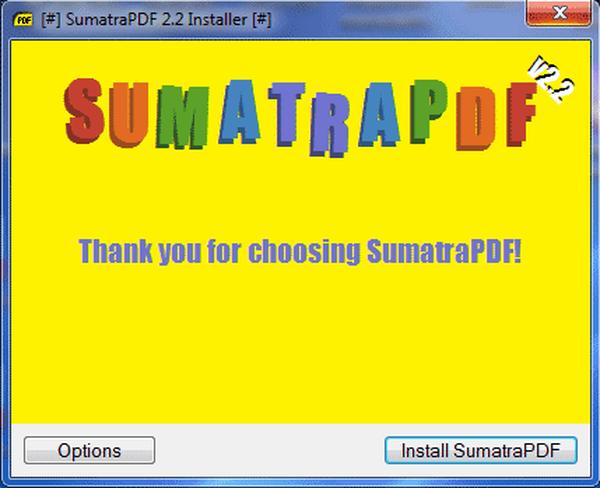
Ako kliknete gumb "Opcije", pojavit će se prozor s programskim instalacijskim parametrima. Opcije instalacije se prema zadanim postavkama nisu aktivirale.
Aktiviranjem relevantnih stavki, možete koristiti Sumatra PDF kao zadani preglednik PDF-a, kao i preuzeti dodatke za pregled PDF datoteka za glavne preglednike (Internet Explorer je podržan).
Ako je ranije dodatak za gledanje PDF datoteka u preglednik instalirao drugi sličan program, tada ga treba ukloniti iz preglednika. Zatim ćete u ove svrhe morati upotrijebiti dodatak za PDF program Sumatra, nakon što ga instalirate na računalo. Kako se to radi detaljno je opisano na web mjestu autora programa.
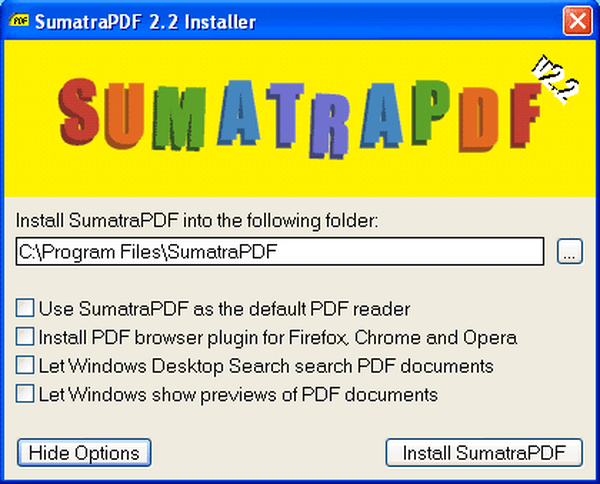
Nakon klika na gumb "Instaliraj SumatraPDF" program se instalira i otvara se prozor u kojem trebate kliknuti gumb "Pokreni SumatraPDF"..

Program započinje i na "radnoj površini" se otvara prozor programa na ruskom. Na vrhu prozora programa nalazi se traka izbornika. U karticama izbornika možete konfigurirati program po želji i njime upravljati programom..
Naredbe izbornika su standardne i jasne, njihova je svrha jasna za svakog korisnika. Programom se može upravljati i tipkovnicom, a popis tipki na tipkovnici za to se može vidjeti na web mjestu programera.
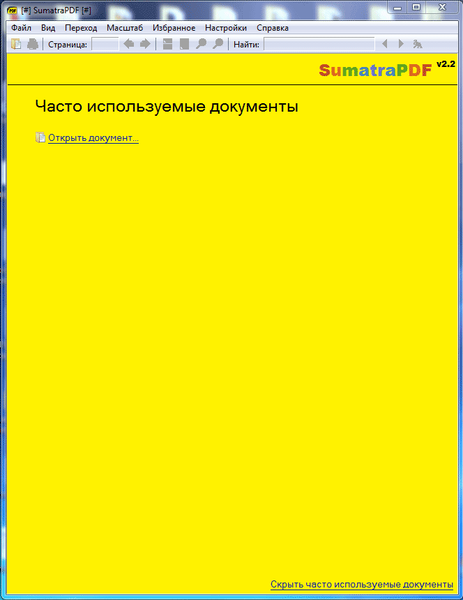
Da biste promijenili postavke programa, morate otići u izbornik "Settings" => "Options ...".
Nakon toga otvara se prozor "Postavke SumatraPDF". U ovom prozoru možete promijeniti postavke programa.
Možda će vas zanimati i:- STDU Viewer - Pregledajte i čitajte e-knjige i dokumente
- Kako spremiti datoteku u PDF - 3 načina
Možete kliknuti na gumb "Pridružite SumatraPDF s PDF datotekama" ako to još niste učinili. PDF datoteke ne mogu biti povezane s programom PDF Sumatra, već se jednostavno ručno otvaraju s ovim programom. Tada će, ako je potrebno kasnije, biti moguće promijeniti povezanost datoteka u drugi program.
Također, u ovom prozoru možete poništiti potvrdni okvir pored "Zapamti otvorene datoteke", jer može postojati ogroman broj takvih datoteka. Ali, naprotiv, nekome će trebati popis prethodno otvorenih datoteka pomoću ovog programa.
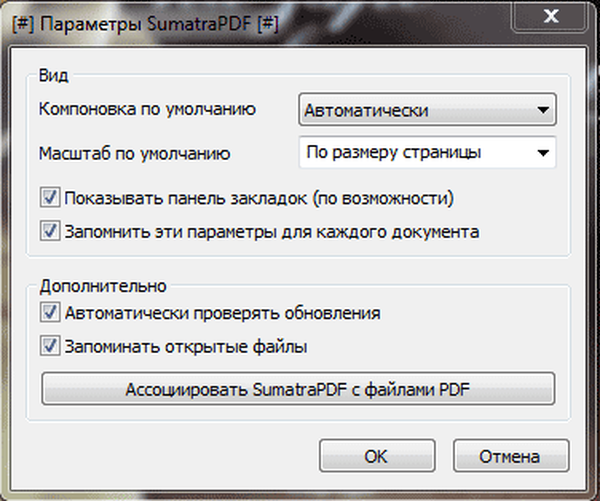
Nakon druženja s PDF datotekama, program će te datoteke otvoriti nakon što klikne na odgovarajuću PDF datoteku.
Da biste povezali program Sumatra PDF s datotekama drugih formata, trebate desnom tipkom miša kliknuti datoteku, a zatim u kontekstnom izborniku odabrati "Otvori sa ..."..
U prozoru "Izbor programa" kliknite gumb "Pregledaj ...". U prozoru Explorer odaberite PDF program Sumatra, a zatim kliknite gumb "Otvori".
U prozoru "Odaberite program" aktivirajte stavku "Koristi odabrani program za sve datoteke ove vrste", a zatim kliknite gumb "U redu".
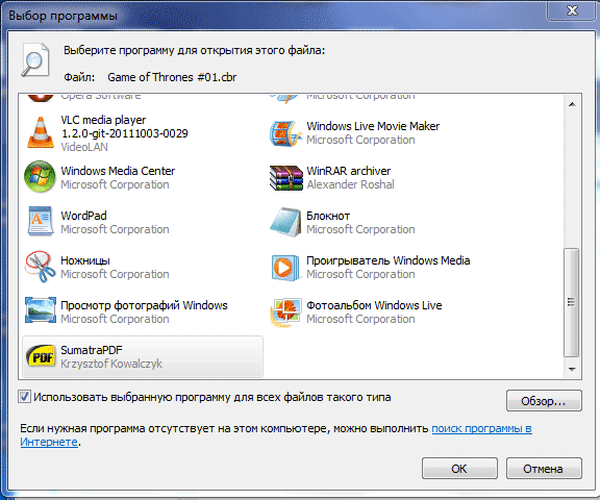
Datoteke se mogu otvoriti i iz glavnog programskog prozora klikom na vezu u programskom prozoru "Otvori dokument ...", kao i iz izbornika "Datoteka" => "Otvori ...". U prozoru Explorera odaberite željenu datoteku, a zatim kliknite gumb "Open".
Na ovoj je slici u PDF-u Sumatre otvorena PDF knjiga.
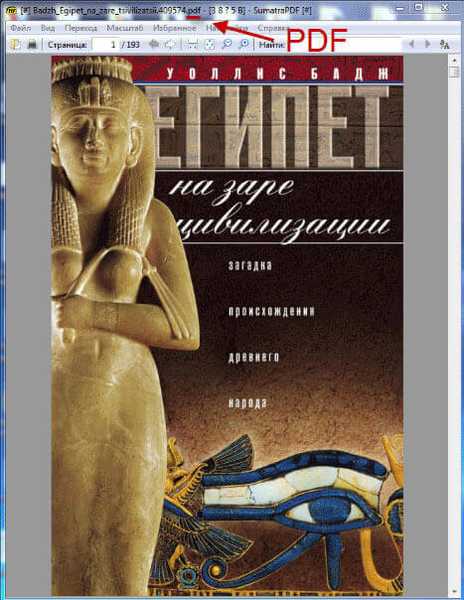
Na ovoj slici otvorena je knjiga u DjVu formatu..
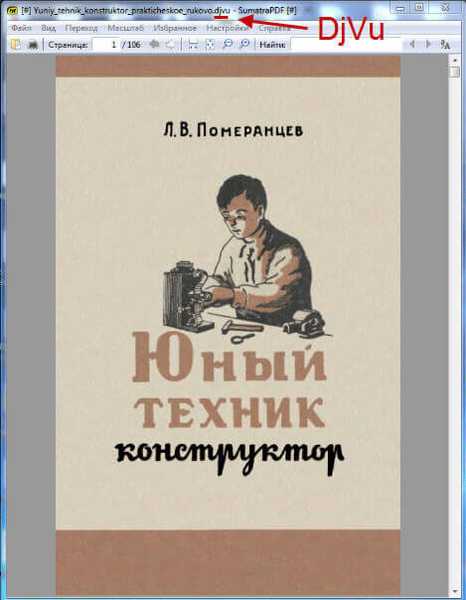
A na ovoj slici otvorena je knjiga u FB2 formatu.

Zaključci članka
Brz i jednostavan Sumatra PDF program, besplatni preglednik PDF-a koji vam pomaže otvoriti nekoliko drugih formata datoteka elektroničkih dokumenata kao što su DjVu i FB2. Ove će karakteristike programa biti tražene, posebno kod onih korisnika koji imaju računala male snage..
Korištenje ovog programa će ubrzati otvaranje datoteka i smanjiti broj programa instaliranih u ove svrhe na vašem računalu.
Povezane publikacije:- PDF Creator - program za kreiranje PDF datoteka
- Hamster Free Ebook Converter za pretvaranje knjiga u druge formate
- WinDjVu za pregled DjVu datoteka
- Prvo pretvaranje PDF u PDF i internetska usluga
- Calibre - program za pretvaranje, pretraživanje i pohranu e-knjiga











